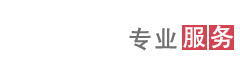热门
Planar-常见问题合集(七)
|
96.问:我想用笔记本电脑连接两个Planar显示器,但是我没有扩展插口,只是笔记本后面有VGA端口。请问是否可以连接? 答:您可以用Microsoft Windows XP系统的笔记本电脑屏幕“DualView”(双屏显示)功能,并且可以连接一台Planar显示器。由于笔记本电脑只有一个视频端口(VGA),要接两台Planar显示器必须使用有两个视频端口的视频卡扩展插口。 DualView是Microsoft Windows 2000系统中的一项多显示器扩展功能。某些高端显示适配器以及便携式计算机都可以为同一个适配器提供两个接口。对于便携式计算机来说,此功能包含内部显示器和其他显示设备的外部端口,DualView功能可同时启用这两个端口,从而可在同一时间播放不同的输出图像。 在有些便携式电脑和台式电脑上,一个视频卡配有两个端口,这时您可以使用双显功能为电脑增添第二台显示器。双显功能与多显示器功能很接近,只不过用户不能选定主显示器。一般在便携式计算机上,主显示器始终是液晶显示屏幕。在台式计算机上,主显示器则是与第一个视频输出端口连接的显示器。用户在连接第二个显示器以后,可以到“控制面板”的“显示”属性中进行设置,和多显示器设置步骤一样。 对于便携电脑来说,无论是否连接有扩展插口,用户都可以使用双显功能。多台显示器的工作安排是:一台显示器作为主显示器,在启动计算机时显示登陆对话框,而且大多数程序在启动时都会在主显示器上显示窗口。用户可以为不同显示器选择不同的屏幕分辨率和颜色质量设置。多台显示器可以连接独立的视频适配器,也可以用同一个适配器支持多个输出。 注意:图标拖动的位置取决于您希望从一台显示器向另一台显示器移动文件的方式。举例说明:假如您使用两台显示器,想要通过左右拖动的方式把一台显示器中的文件移动至另一台显示器当中,那么就要选择图标并列放置;如果想要通过上下拖动的方式移动文件,则应当选择图标上下排列。图标的排列位置与显示器的实际位置无关,也就是说,即使显示器实际是并排排列的,你仍然可以把图标按照上下位置摆放。 97.问:在安装Touchware驱动程序时,我收到了“无法找到控制器”的错误讯息。 答:解决方法如下 98.问:如何打开Planar显示器? 答:按住显示器前面的电源按钮至少2秒钟。绿色LED电源指示灯会亮起。 99.问:我正在考虑购买PL150(黑)15寸液晶显示器。请问背光的寿命有多长? 答:50,000小时后会到老化期,显示器进入老化期后,亮度是出厂时的一半。 100.问:如何判断触摸屏和控制器的运行是否正常? 答:3M公司建议您调用Microcal 7.3版程序对触摸屏和控制器进行测试和检查。 101.问:为什么我的显示器过一段时间后就进入睡眠状态? 答:标准“显示器电源管理信号”(DPMS)可以延长PC机显示器的使用寿命,并且在显示器不使用时还可以起到省电的作用。 与DPMS兼容的视频控制器和显示器采用水平同步和垂直同步信号对显示器电源模式进行控制。由于有两条信号线,可支持四种操作模式,分别为:正常、待机、暂停和关闭。与DPMS兼容的视频卡会通过切换同步线路的方式选择电源模式。 102.问:无论点任何按钮,PL1910M上的蓝框都会显示“Lock Out”(锁定),甚至无法关闭电源,请问如何解锁? 答:PL1910M有两款机型。序列号以BD打头的机型可通过音量控制键解锁。屏幕菜单的锁定功能用于防止显示器被篡改。屏幕菜单及控制按钮的锁定和解锁方法是:按住两个音量按钮( - 和 + )5秒。这样可以锁定控制按钮,重复进行就可以解锁。 对于音量采用滑轮控制的机型,请同时按住调整控制按钮和功能按钮,从左到右,分别为1、2、4。按住上述按钮大约40秒后,屏幕会出现“屏幕菜单被锁定”的提示。 103.问:按下“自动”按钮后没有任何反应。屏幕是否应当出现显示信息? 答:使用DVI输入时,显示器菜单的自动调整功能无效。 请注意,在使用DVI时,大部分屏幕菜单选项都会无效,其中包括相位、相关模拟调整等。 104.问:是否需要完成产品注册才能享受保修服务?如何注册? 答:对于软件产品,我们可能需要您进行产品注册才能获得质量保证服务。Dome Dashboard软件需要进行序列号注册。Planar公司的硬件产品目前尚不需要注册,但如果您以后需要对显示器进行维修,提前注册将会更为方便。 105.问:安装新的触摸屏驱动程序后,没有任何反应。 答:可能出现了资源冲突。触摸屏无法与系统中的其他设备共用同一个“中断请求”(IRQ),即使其他设备可以支持IRQ共享。您的电脑配置必须为触摸屏分配独立的通讯(COM)端口和中断请求。请使用“系统设备管理器”显示和消除资源冲突。 106.问:我的PL1910M无法选定对比度、相位、色温等选项,功能键会自动跳过这些项。请问该怎么解决? 答:如果您使用的是显示器的DVI输入端口,那么,像自动调整、清晰度、相位、时钟等屏幕菜单选项将无法使用,因为这些设置是数字信号固有的。如果您不能使用全部菜单功能,显示器可能存在缺陷。 107.问:我无法使用Touchware 5.6X SRXx来校准PT1500M(U)/ 1700M(U)触摸显示器。 答:这些显示器是Microsoft Windows® HID(人机接口设备)兼容设备,不需要安装任何其它软件驱动程序即可正常使用。 用户可以安装一个特制的校准工具来提高触摸位置的准确度。请在显示器配套CD中查看有关PT1500MU / 1700MU / LA1500RTR / LA1710RTR校准选择的介绍。 108.问:我使用的是投影机,投射出的图像效果不是很好。这是怎么回事? 答:大多数新的投影机都有自动设置功能,可确保投影机的分辨率与计算机相匹配。但是,在某些情况下,投影机无法找到正确的分辨率或刷新速率,从而影响图像的质量。如果您不知道自己投影机的分辨率,可以将电脑的显示设置更改为60Hz或75Hz(取决于具体机型),这样会有助于提高图像质量。虽然在计算机与投影机分辨率不一致的情况下,大多数投影机也可以投影出图像,但图像质量通常会有所降低。 109.问:为什么打开投影仪后没有任何信号或图像? 答:请确认打开投影机后是否看到Planar的公司标志?如果没有看到Planar标志,投影机顶部的绿色或橙色灯是否在闪烁? 如果您可以看到Planar标识,但投影机无法显示PC机或笔记本电脑的图像,那么有可能是电脑连接出现了问题。一般来说,投影机是通过DVI或VGA接头与电脑连接的,投影机在启动后会自动搜索这些设备,如果没有搜索到,投影机显示“没有找到图像源设备”的提示。使用功能键(FN)和主序列键可以切换到正确的源设备。具体方法是:首先定位功能键,通常是键盘上有LCD、CRT或者电脑显示器图标的按键。按下FN键以及相应的功能键,您可以看到投影机的图像或者源设备的图像(Planar投影机采用了环通技术)。当使用笔记本电脑时,您应当关闭计算机的显示屏。 110.问:我的触摸屏只对手指触摸有反应。能不能用橡皮或者掌上电脑的手写笔触摸屏幕?必须用手指吗?如果我想用铅笔或其他物体触摸屏幕,应当购买哪种触摸屏? 答:电阻式触摸显示器可以识别手写笔、钢笔、或手指的触碰输入。电阻式触摸显示器适合需要使用工具或使用者必须戴手套的情况使用。 电容式触摸显示器可以支持手指输入,适用于对耐久性要求较高的使用环境,比如电话亭、自动柜员机、以及游戏机等。 表面声波式触摸显示器可以识别手指、戴手套的手、或手写笔输入。
111.问:触摸屏可以和鼠标一起使用吗? 答:可以。TouchWare™驱动程序可与鼠标驱动程序一起使用。建议先安装鼠标驱动程序,然后再安装TouchWare。 问:我的显示器分辨率设置只有800x600和1024x768两种。怎样才能把分辨率改为1600x1200? 112.问:上述显示器与单链路DVI端口的ATI显卡连接时,分辨率不能高于1280 x 800像素。 答:要获取高于1280x800像素的分辨率,需要使用支持双链路DVI输出的显卡。如果您的显卡不支持双连接DVI,显示器分辩率只能限制在1280 x 800像素以下。 113.问:如何连接多台显示器? 答:系统连接多台显示器或触摸屏的方法如下: 114.问:我有Linux系统程序,能否和Planar显示器使用? 答:X Window系统为UNIX系统提供了庞大且功能超强的图形环境(有些人可能认为体积过大也过于复杂)。Linux使用了XFree86,为显示硬件设备(如鼠标、键盘、视频显示器)和桌面环境提供了客户端/服务器接口,同时还提供了窗口基础架构和标准化的应用程序接口。 要在Linux系统上使用Planar显示器,需要创建X86Config系统设置文件,还需要安装Linux在启动时执行X-Windows。如果在安装Linux的同时也安装X系统,可以根据安装脚本的提示按步骤安装,也可以直接输入XFree86 -configure命令进行安装。这两种方法的前提是PC硬件设备具备与X系统响应的功能。在这种模式下调用时,X会向硬件询问是否有鼠标或键盘,然后会编写一个配置文件供X使用。 步骤说明 |
电话:010-50951355 传真:010-50951352 邮箱:sales@souvr.com ;点击查看区域负责人电话
手机:13811546370 / 13720091697 / 13720096040 / 13811548270 /
13811981522 / 18600440988 /13810279720 /13581546145